CentOS下TFTP配置
Tftp服务器配置与使用
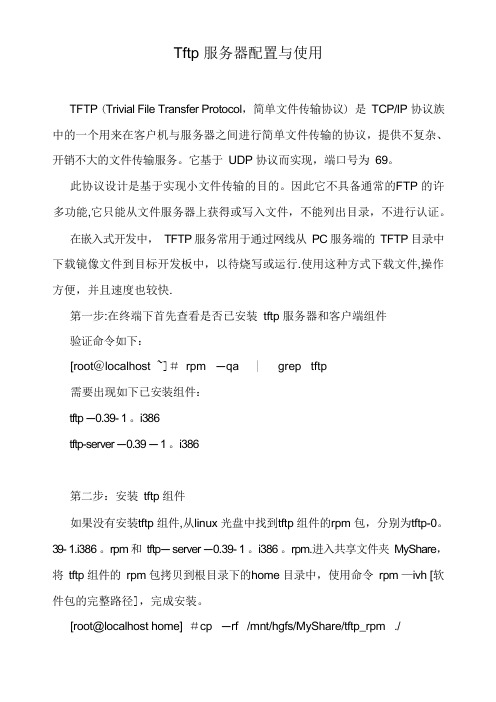
Tftp 服务器配置与使用TFTP (Trivial File Transfer Protocol,简单文件传输协议) 是TCP/IP 协议族中的一个用来在客户机与服务器之间进行简单文件传输的协议,提供不复杂、开销不大的文件传输服务。
它基于UDP 协议而实现,端口号为69。
此协议设计是基于实现小文件传输的目的。
因此它不具备通常的FTP 的许多功能,它只能从文件服务器上获得或写入文件,不能列出目录,不进行认证。
在嵌入式开发中,TFTP 服务常用于通过网线从PC 服务端的TFTP 目录中下载镜像文件到目标开发板中,以待烧写或运行.使用这种方式下载文件,操作方便,并且速度也较快.第一步:在终端下首先查看是否已安装tftp 服务器和客户端组件验证命令如下:[root@localhost ~]#rpm —qa | grep tftp需要出现如下已安装组件:tftp —0.39- 1 。
i386tftp-server —0.39 —1 。
i386第二步:安装tftp 组件如果没有安装tftp 组件,从linux 光盘中找到tftp 组件的rpm 包,分别为tftp-0。
39- 1.i386 。
rpm 和tftp—server —0.39- 1 。
i386 。
rpm.进入共享文件夹MyShare,将tftp 组件的rpm 包拷贝到根目录下的home 目录中,使用命令rpm —ivh [软件包的完整路径],完成安装。
[root@localhost home] #cp —rf /mnt/hgfs/MyShare/tftp_rpm ./[root@localhost home] # cd tftp_rpm[root@localhost tftp_rpm]#rpm —ivh [root@localhost tftp_rpm] #rpm —ivh tftp —server-0。
39- 1.i386 。
rpm tftp —0.39- 1.i386 。
安装和配置tftp服务

安装、配置tftp服务1.安装TFTP软件sudo apt-get install tftpd-hpasudo apt-get install tftpd-hpasudo apt-get install tftptftp-hpa是客户端,tftpd-hpa是服务器端2.建立tftpboot目录,作为服务器的目录sudo mkdir /tftpboot释放权限:(服务器目录,需要设置权限为777,chomd 777)sudo chmod 777 /tftpboot3.配置TFTP服务器sudo gedit /etc/default/tftpd-hpa将原来的内容为:# /etc/default/tftpd-hpaTFTP_USERNAME="tftp"#TFTP_DIRECTORY="/tftpboot" #修改为自己需要的路径,与上面创建的目录一致TFTP_ADDRESS="0.0.0.0:69"#TFTP_OPTIONS="--secure" #可以通过查看mantftpd,看各种参数的意义#修改为TFTP_DIRECTORY="/home/shenhao/tftpboot"TFTP_OPTIONS="-l -c -s"3.重新启动TFTP服务sudo service tftpd-hpa restart4.测试下$ cd ~/tftpboot echo "hello tftp service">>a.txt$ echo "hello tftp service,put to tftp serive">>b.txt$ tftp localhosttftp> get a.txttftp> put b.txttftp> quit其中get是取得文件,put是将文件上传到TFTP服务器上。
tftp使用方法
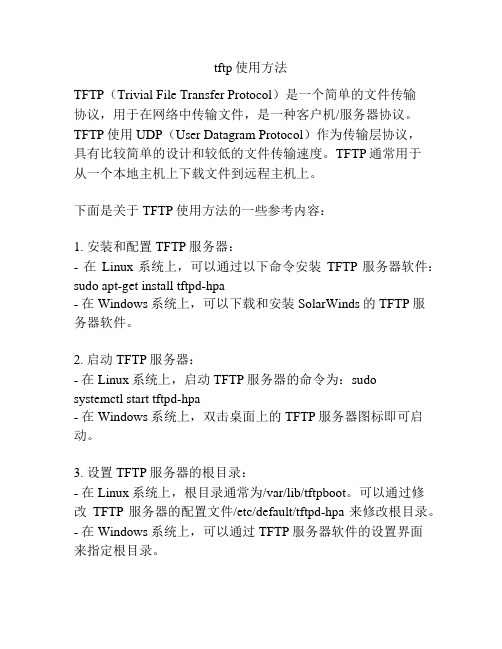
tftp使用方法TFTP(Trivial File Transfer Protocol)是一个简单的文件传输协议,用于在网络中传输文件,是一种客户机/服务器协议。
TFTP使用UDP(User Datagram Protocol)作为传输层协议,具有比较简单的设计和较低的文件传输速度。
TFTP通常用于从一个本地主机上下载文件到远程主机上。
下面是关于TFTP使用方法的一些参考内容:1. 安装和配置TFTP服务器:- 在Linux系统上,可以通过以下命令安装TFTP服务器软件:sudo apt-get install tftpd-hpa- 在Windows系统上,可以下载和安装SolarWinds的TFTP服务器软件。
2. 启动TFTP服务器:- 在Linux系统上,启动TFTP服务器的命令为:sudo systemctl start tftpd-hpa- 在Windows系统上,双击桌面上的TFTP服务器图标即可启动。
3. 设置TFTP服务器的根目录:- 在Linux系统上,根目录通常为/var/lib/tftpboot。
可以通过修改TFTP服务器的配置文件/etc/default/tftpd-hpa来修改根目录。
- 在Windows系统上,可以通过TFTP服务器软件的设置界面来指定根目录。
4. 传输文件到TFTP服务器:- 在Linux系统上,可以使用以下命令将文件传输到TFTP服务器:tftp put [本地文件名] [远程主机IP地址]- 在Windows系统上,通过TFTP服务器软件提供的上传文件功能来传输文件到TFTP服务器。
5. 从TFTP服务器下载文件:- 在Linux系统上,可以使用以下命令从TFTP服务器下载文件:tftp get [远程文件名] [远程主机IP地址]- 在Windows系统上,通过TFTP服务器软件提供的下载文件功能从TFTP服务器下载文件。
6. 测试TFTP服务器连接:- 在Linux系统上,可以使用以下命令测试与TFTP服务器的连接是否正常:tftp [远程主机IP地址]- 在Windows系统上,可以使用TFTP客户端软件来测试与TFTP服务器的连接。
tftp 使用方法

tftp 使用方法TFTP(Trivial File Transfer Protocol)是一种简单的文件传输协议,通常用于在计算机网路中传输小文件。
与FTP相比,TFTP具有更少的功能,但更加轻便、易于实现和运行。
下面是关于TFTP使用方法的详细介绍:一、准备工作1. 安装TFTP软件:使用TFTP需要在计算机上安装TFTP软件。
相应的软件可以从互联网上下载,也可以使用Linux操作系统自带的TFTP 软件。
2. 确定TFTP服务器和客户端:TFTP软件包含TFTP服务器和TFTP客户端,需要明确哪部分是TFTP服务器,哪部分是TFTP客户端。
3. 确定文件位置:TFTP在传输文件时需要用到文件的路径和名称,需要明确文件所在的位置。
二、使用TFTP传输文件1. 启动TFTP服务器:在计算机上启动TFTP服务器软件,确保TFTP 服务器处于运行状态。
2. 使用TFTP客户端:在另一台计算机上使用TFTP客户端软件,以实现与TFTP服务器之间的通信。
3. 连接:使用TFTP客户端软件连接到TFTP服务器,指定传输的文件以及文件的读写方式。
需要注意的是,在传输文件之前需要确认服务器和客户端之间的连接已经建立。
4. 传输文件:在连接成功后,进行文件传输操作。
将需要传输的文件从服务器传输到客户端,或将需要传输的文件从客户端传输到服务器。
5. 关闭连接:完成文件传输后,关闭服务器和客户端之间的连接,确保程序退出,并释放资源。
三、注意事项1. 文件路径和名称必须正确:TFTP在传输文件时需要用到文件的路径和名称,文件路径和名称不正确会导致文件传输失败。
2. 确保网络连接连通:TFTP需要在网络中进行文件传输,确保网络连接连通,不受任何影响。
3. 操作方式正确:TFTP文件传输需要保持客户端和服务器之间的连接,操作时需要按照正确的方式进行,否则会导致传输中断。
总结:TFTP是一种非常简单的文件传输协议,通过上述的使用方法,不难实现在计算机网路中传输小文件。
tftp服务器搭建

tftp服务器搭建先看开发板需要的参数:从图上看出搭建tftp服务器所需的三个参数:server ip,这个是我们电脑的地址,也就是主机的地址,our ip address指的是开发板获取的ip地址。
Gatewa指的是⽹关,这个在windows下都能找到。
在windows下点开始-cmd-输⼊ipconfig:找到我们主机的ip地址:192.168.1.17⽹关为:192.168.1.1这个跟路由是有关系的,我们就根据我们主机的这两个参数设置我们的tftp服务器。
下载tftpd32软件,将其解压到任何⼀个⽬录,这个软件是绿⾊的,注意的是:服务器要传输的默认⽬录是软件所在⽬录,这个也可以修改,⾸先打开软件:这个软件,我们需要设置的参数很少,在当前只有两个设置,第⼀个是当前路径,指的是要传输⽂件所在的⽬录,默认的是软件所在的⽬录。
下⾯的⼀个是你的电脑ip地址,我这⾥有两个,⼀个是我电脑的ip,另⼀个是虚拟机的ip地址,在这我选win7下的ip地址:192.168.1.17。
然后这就设置完了。
接下来设置的是开发板的参数,打开开发板电源,连接串⼝,⽹线(连接到路由上去),打开超级终端,(我的是secureCRT),然后进⼊u-boot命令⾏,输⼊printenv,打印环境变量:其中我们只关⼼三个参数:serverip=192.168.1.17 这个参数必须和我们电脑主机的ip⼀样。
gateway=192.168.1.1 这个参数必须和电脑上的⽹关⼀样。
ipaddr=192.168.1.177 这个是开发板的ip地址。
这三个参数我们都可以修改,修改⽅法如下:setenv serverip 192.168.1.17 //后⾯的ip地址⾃⼰修改setenv gateway 192.168.1.1 //后⾯⽹关⾃⼰修改setenv ipaddr 192.168.1.177 //这个ip也是⾃⼰修改的,只要不和局域⽹内ip地址相同都可以,我把它设置成177,肯定不会有相同的。
TFTP服务器配置
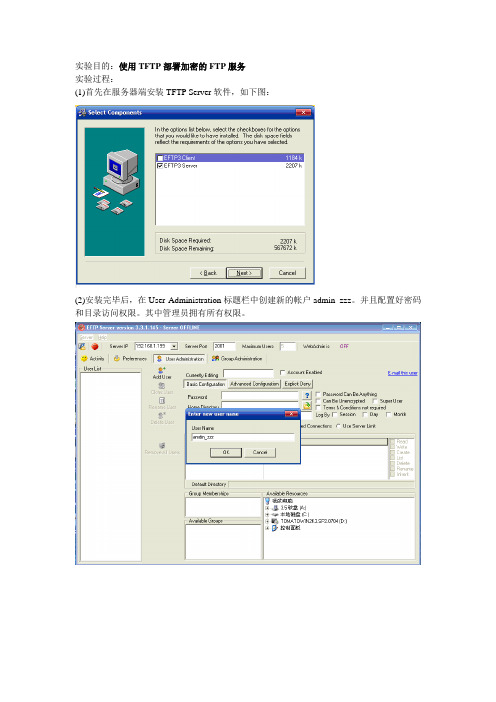
实验目的:使用TFTP部署加密的FTP服务
实验过程:
(1)首先在服务器端安装TFTP Server软件,如下图:
(2)安装完毕后,在User Administration标题栏中创建新的帐户admin_zzz。
并且配置好密码和目录访问权限。
其中管理员拥有所有权限。
“Allowed” list instead 勾上。
以避免在客户端登陆服务器后,发生文件夹搜索错误。
(4)启动服务器端。
(5)在客户端安装TFTP client 软件。
安装完毕后,首先在站点管理“Site Manager ”标题
栏中添加站点,站点名称为first_link,并且输入服务器端的IP地址192.168.1.199,默认端
口为21,输入用户名admin_zzz和密码111。
其中默认状态下,EFTP对发送的密码是加密
的,这确保了数据的安全性,如果用户不希望密码在传输的过程中加密,可以勾选复选框中
的Don’t use Ecryption。
新建站点完毕后,单击Connect即可实现客户端和服务器端的连接,
如下图:
“解除阻止”。
(7)连接成功后,客户端窗口显示服务器端的FTP站点文件。
此时可以拖动站点文件到左边的窗口,实现文件的FTP传输。
(8)观察服务器端的活动记录。
显示的是客户端的登录情况。
如下图:
(9)实验完毕,测试成功。
实验总结:架设TFTP加密服务器,能够实现数据传输过程中的保密性,解决了一些FTP 软件密码明文传输的保密性差的问题,确保了数据在传输过程中更加安全。
CentOS---tftp(安装、配置、使用)

CentOS---tftp(安装、配置、使用)TFTP一般用于向目标板下载镜像文件TFTP是用来下载远程文件的最简单网络协议,它其于UDP协议而实现。
嵌入式linux的tftp开发环境包括两个方面:一是linux服务器端的tftp-server支持,二是嵌入式目标系统的tftp-client支持。
因为u-boot本身内置支持tftp-client,所以嵌入式目标系统端就不用配置了。
下面就详细介绍一下linux服务器端tftp-server 的配置。
安装:执行下面的命令能够看到服务是否已经启动,若已经启动则不用安装,否则需要安装下面的步骤安装tftp-server服务器。
#netstat -a|greptftpudp 0 0 *:tftp *:*我的系统是CentOS,所以执行一下命令进行安装:#yum installtftptftp-server //其它系统做相应改动配置:在linux下,不管使用的是哪一种super-server,inetd或者xinetd,默认情况下TFTP服务是禁用的,所以要修改文件来开启服务。
根据(1)的安装方法,可以修改文件/etc/xinetd.d/tftp。
主要是设置TFTP服务器的根目录,开启服务。
修改后的文件如下:service tftp{ socket_type =dgramprotocol =udpwait =yesuser =rootserver =/usr/sbin/in.tftpdserver_args =-s /home/xt/tftpboot -cdisable =noper_source =11cps =100 2flags =IPv4}说明:修改项server_args= -s <path> -c,其中<path>处可以改为你的tftp-server的根目录,参数-s指定chroot,-c指定了可以创建文件。
创建tftp根目录,启动tftp-server#mkdir /home/xt/tftpboot#chmodo+w /home/xt/tftpboot#service xinetd restart停止 xinetd: [确定] 启动xinetd: [确定] 这样,tftp-server就启动了。
Tftp服务器的安装配置

Tftp服务器的安装配置Tftp协议是简单文件传输协议,基于UDP协议,没有文件管理、用户控制等功能。
因此实现起来简单易行,使用方便,正好适合目标板的Bootloader等使用。
Tptp分为服务器端和客户端,在主机上通常同时配置有Tftp服务器和客户端。
检测安装:netstat-a|grep tftp1:安装客户端:$:sudo apt-get install tftp2:安装服务器端:$:sudo apt-get install tftpd3:安装inetd$:sudo apt-get install openbsd-inetd注:inetd是监控一些网络请求的守护进程,其根据网络请求来调用相应的服务进程来处理链接请求。
1-3可以合并为:sudo apt-get install tftpd tftp openbsd-inetd 按照提示确认并完成重新启动系统4.打开终端,编辑配置文件/etc/inetd.conf建议采用命令sudo vi/etc/inetd.conf在这个配置文件里面找到下面的位置:#:BOOT:TFTP service is provided primarily for booting.Most sites#run this only on machines acting as"boot servers."#tftp dgram udp wait nobody/usr/sbin/tcpd/usr/sbin/in.tftpd/srv/tftp #我把上面的默认的配置文件用井号注释掉了,自己配置了下面的一行#tftp dgram udp wait nobody/usr/sbin/tcpd/usr/sbin/in.tftpd/tftp tftp dgram udp wait nobody/usr/sbin/tcpd/usr/sbin/in.tftpd/tftp#楼上这一行前面没有井号,是生效的,支持中文注释,如果系统支持,也可以用sudo gedit/etc/inetd.conf来更改这个配置文件。
tftp命令用法

tftp命令用法
TFTP命令用于在网络环境下传输小文件,也可以实现文件的备份与还原,是网络管理员的生活不可或缺的工具。
TFTP命令是一个强大的文件传输工具,它能够进行简单文件传输,它使用UDP协议而不是TCP协议,所以比较快速。
TFTP命令的一般格式如下:
tftp [参数] [服务器的IP地址]。
1、查看本地tftp服务器的帮助信息。
tftp -h。
2、上传文件。
tftp -put 上传文件服务器IP。
4、查看远程tftp服务器上的文件列表。
tftp -l 服务器IP。
5、指定端口做tftp服务。
tftp -P 端口服务器IP。
6、指定超时时间。
tftp -t 超时时间服务器IP。
7、指定传输模式。
tftp -m 传输模式服务器IP。
TFTP命令支持很多参数,在使用时可以根据需要添加参数来调整设置,从而达到更好的传输效果。
tftp服务器配置

●
●
按字母 检索
/article/sort0136/sort0186/Hackvip_177035.html(第 4/7 页)[2011-4-13 19:42:02]
TFTP服务器的安装与配置 - 黑客安全,软件教程,新闻资讯 - 中国黑客技术安全资讯门户网! - 黑软基地 -
●
●
●
●
●
●
●
●
●
●
TFTP服务器的安装与配置 - 黑客安全,软件教程,新闻资讯 - 中国黑客技术安全资讯门户网! - 黑软基地 -
udp 0 0 0.0.0.0:67 0.0.0.0:* 4745/dhcpd udp 0 0 0.0.0.0:69 0.0.0.0:* 6171/xinetd udp 0 0 0.0.0.0:994 0.0.0.0:* 4633/rpc.rquotad 可以看到69端口已经打开,说明服务启动正常。 4、测试tftp服务器 [root@wk ~]# tftp 192.168.0.110 tftp>get tftp>put tftp>q
TFTP服务器的安装与配置 - 黑客安全,软件教程,新闻资讯 - 中国黑客技术安全资讯门户网! - 黑软基地 -
2011年4月13日 星期三 | 首 页 ┆ 黑软 ┆ 新闻 ┆ 绿软 ┆ 学院 ┆ QQ ┆ 范文作文 ┆ 专科论文 ┆ 管理论文 ┆ 桌面背景 ┆ 导 航 ┆ mobi ┆ 繁體中文
TFTP服务器的安装与配置 - 黑客安全,软件教程,新闻资讯 - 中国黑客技术安全资讯门户网! - 黑软基地 -
●
V W X Y Z
●
●
●
●
●
按声母 检索
●
tftp配置方法及常见错误

tftp配置方法及常见错误之前也配置过tftp,但是没有做记录,导致今天再次配置的时候又出问题了,所以在这里记录一下大部分内容都是参考别人的,这里只是综合了一下一、tftp配置方法1:sudo apt-get install tftp tftpd openbsd-inetd特别指出很多文章里用的是netkit-inetd,但是实际下载时发现这个软件是下不到的,特改用openbsd-inetd,实验效果不错。
2:在根目录下创建文件夹 tftpbootcd /sudo mkdir tftpboot 建立文件夹sudo chmod 777 tftpboot 更改文件夹权限3: sudo gedit /etc/inetd.conf 修改成如下样子tftp dgram udp wait nobody /usr/sbin/tcpd /usr/s bin/in.tftpd /tftpboot(上面这是一行,注意不要分开)4: sudo gedit /etc/xinetd.d/tftpd 修改成如下样子(如果没有tftpd文件就创建它)(注意文件名是tftpd)service tftp{disable = nosocket_type = dgramprotocol = udpwait = yesuser = rootserver = /usr/sbin/in.tftpdserver_args = -s /tftpboot -csource = 11cps = 100 2}5: sudo gedit /etc/default/tftpd-hpa 修改成如下样子RUN_DAEMON="no"OPTIONS="-s /tftpboot -c -p -U tftpd"6:sudo /etc/init.d/openbsd-inetd reloadsudo /etc/init.d/xinetd restartsudo in.tftpd -l /tftpboot7: 在tftpboot文件夹下新建测试文件 aaacd /tftpbootsudo touch aaasudo chmod 777 aaa8: 开始测试tftp服务cd /hometftp 192.168.1.111get /tftpboot/aaa如果没有出现错误代码且在home目录下出现aaa文件则证明tftp服务建立成功二、常见错误处理1.Transfer timed out.原因:tftpd服务没有启动解决方法:启动服务sudo /etc/init.d/xinetd restartsudo /etc/init.d/tftpd-hpa restart2.tftp> get fileError code 2: Only absolute filenames allowed原因:在/etc/xinetd.d/tftpd中设置的server_args为/etc/default/tftpd-hpa下面是我的机器上/etc/default/tftpd-hpa配置# /etc/default/tftpd-hpaRUN_DAEMON="yes"TFTP_ADDRESS="0.0.0.0:69"OPTIONS="-s /home/tftpd -c -p -U 077 -u tftpd"3.tftp> put fileError code 1: File not found原因:指定的文件不存在;或tftpd启动参数中没有指定-c选项,允许上传文件~上传的时候一定要确保文件先存在于上传目录下。
tftp的安装与配置
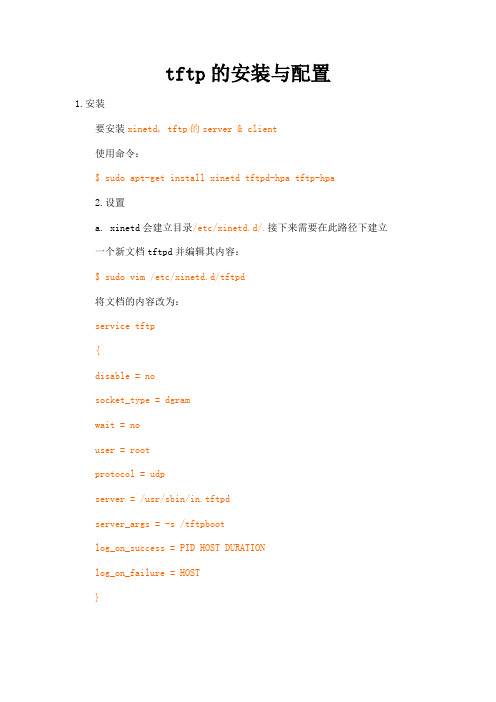
tftp的安装与配置1.安装要安装xinetd, tftp的server & client使用命令:$ sudo apt-get install xinetd tftpd-hpa tftp-hpa2.设置a. xinetd会建立目录/etc/xinetd.d/.接下来需要在此路径下建立一个新文档tftpd并编辑其内容:$ sudo vim /etc/xinetd.d/tftpd将文档的内容改为:service tftp{disable = nosocket_type = dgramwait = nouser = rootprotocol = udpserver = /usr/sbin/in.tftpdserver_args = -s /tftpbootlog_on_success = PID HOST DURATIONlog_on_failure = HOST}b. 建立tftp的根路径并将其权限设置为777,此路径需要跟/etc/xinetd.d/tftpd文档中server_args一行的设定保持一致,在此例中的路径为 /tftpboot:$ sudo mkdir /tftpboot$ sudo chmod 777 /tftpbootc. 修改/etc/inetd.conf文档$ sudo vim /etc/inetd.conf将下面一行:tftp dgram udp wait root /usr/sbin/in.tftpd /usr/sbin/in.tftpd -s /var/lib/tftpboot修改为:tftp dgram udp wait root /usr/sbin/in.tftpd /usr/sbin/in.tftpd -s /tftpbootd. 修改/etc/default/tftpd-hpa$sudo vim /etc/default/tftpd-hpa将文档内容修改为:#Defaults for tftpd-hpaRUN_DAEMON="yes"OPTIONS="-l -s /tftpboot"3. 启动重新启动服务$ sudo /etc/init.d/xinetd restart$ sudo /etc/init.d/tftpd-hpa restart4. 测试可以进行一个小测试,来检验tftp server有没有正常运行:首先在主机上下载并安装tftpd32客户端(一般为绿色软件,可以不用安装),设置好IP地址和当前工作目录,并把需要传输的文件拷至这个目录下即可)。
NFS 和TFTP 服务器的配置
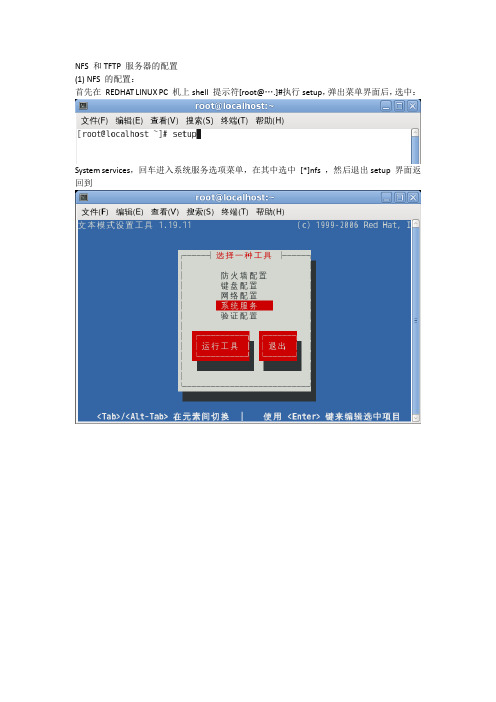
NFS 和TFTP 服务器的配置(1) NFS 的配置:首先在REDHAT LINUX PC 机上shell 提示符[root@….]#执行setup,弹出菜单界面后,选中:System services,回车进入系统服务选项菜单,在其中选中[*]nfs ,然后退出setup 界面返回到命令提示符下。
vim /etc/exports将这个默认的空文件修改为只有如下一行内容:/ (rw) //即根目录可读写,/和(rw)之间要要留空格然后保存退出(:wq),然后执行如下命令:/etc/rc.d/init.d/nfs restartShutting down NFS mountd: [ OK ]Shutting down NFS daemon: [ OK ]Shutting down NFS quotas: [ OK ]Shutting down NFS services: [ OK ]Starting NFS services: [ OK ]Starting NFS quotas: [ OK ]Starting NFS daemon: [ OK ]Starting NFS mountd: [ OK ]这样就一切OK 了!【注意】默认情况下Linux 启动时并不启动NFS 服务,为了避免每次都要执行以下这一句:/etc/rc.d/init.d/nfs restart可以把此句写入PC 机的脚本文件/etc/rc.d/rc.local 中,PC 机启动时会执行此文件,不用每次执行上面的那条命令来启动NFS。
配置完成后,可用如下办法简单测试一下NFS 是否配置好了:PC 机自己mount 自己,看是否成功就可以判断NFS 是否配好了。
例如在PC 机的根目录下执行:(假定PC 机的IP 是192.168.2.32)mount 192.168.2.32:/ /mnt然后到/mnt/目录下看是否可以列出所指定的IP 的机器(可以是本机,当然可以测试其它机器是否可以被mount)根目录(/)下的所有文件和目录,可以则说明mount 成功,NFS 配置成功。
tftp命令用法

tftp命令用法
TFTP(Trivial File Transfer Protocol)是一种简单的文件传输协议,用于在计算机网络中进行文件的传输。
TFTP的设计目标是提供一种
轻量级的文件传输机制,因此它比其他文件传输协议如FTP更简单,同时
也更加适用于资源有限的嵌入式设备。
1. tftp:运行tftp命令并进入交互式模式。
4. tftp -s [filename] [host]: 将本地文件上传至TFTP服务器。
[filename]为要上传的文件名,[host]为TFTP服务器的IP地址或主机名。
5. tftp -m [mode]: 设置文件传输模式。
可以使用的传输模式有两种:netascii(文本模式)和octet(二进制模式)。
默认模式为octet。
7. tftp -p: TFTP进入被动模式,等待来自TFTP服务器的连接请求。
8. tftp -l: 列出TFTP服务器上的文件列表。
9. tftp -h [host]: 显示TFTP服务器的帮助信息。
10. tftp -q: 静默模式,输出最少的提示信息。
12. tftp -i [interface]: 指定要使用的网络接口。
TFTP命令的使用需谨慎,因为它可以直接影响文件的传输和操作。
在操作TFTP之前,应该先确认目标文件和主机的准确性,以及对目标文
件的操作权限。
如果未经充分了解和准备,误操作可能会导致文件损坏或
丢失。
tftp 参数
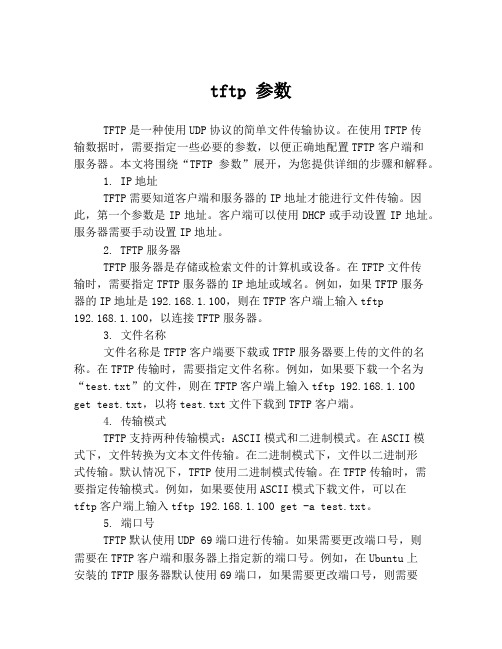
tftp 参数TFTP是一种使用UDP协议的简单文件传输协议。
在使用TFTP传输数据时,需要指定一些必要的参数,以便正确地配置TFTP客户端和服务器。
本文将围绕“TFTP参数”展开,为您提供详细的步骤和解释。
1. IP地址TFTP需要知道客户端和服务器的IP地址才能进行文件传输。
因此,第一个参数是IP地址。
客户端可以使用DHCP或手动设置IP地址。
服务器需要手动设置IP地址。
2. TFTP服务器TFTP服务器是存储或检索文件的计算机或设备。
在TFTP文件传输时,需要指定TFTP服务器的IP地址或域名。
例如,如果TFTP服务器的IP地址是192.168.1.100,则在TFTP客户端上输入tftp192.168.1.100,以连接TFTP服务器。
3. 文件名称文件名称是TFTP客户端要下载或TFTP服务器要上传的文件的名称。
在TFTP传输时,需要指定文件名称。
例如,如果要下载一个名为“test.txt”的文件,则在TFTP客户端上输入tftp 192.168.1.100 get test.txt,以将test.txt文件下载到TFTP客户端。
4. 传输模式TFTP支持两种传输模式:ASCII模式和二进制模式。
在ASCII模式下,文件转换为文本文件传输。
在二进制模式下,文件以二进制形式传输。
默认情况下,TFTP使用二进制模式传输。
在TFTP传输时,需要指定传输模式。
例如,如果要使用ASCII模式下载文件,可以在tftp客户端上输入tftp 192.168.1.100 get -a test.txt。
5. 端口号TFTP默认使用UDP 69端口进行传输。
如果需要更改端口号,则需要在TFTP客户端和服务器上指定新的端口号。
例如,在Ubuntu上安装的TFTP服务器默认使用69端口,如果需要更改端口号,则需要编辑/etc/default/tftp-hpa文件并更改TFTP_PORT变量的值。
6. 超时时间TFTP传输可能需要一些时间,因此需要指定TFTP传输的超时时间。
tftp及其配置

什么是tftp及其配置?标签:什么是tftptftptftp定义tftp详解tftp解释tftp配置tftp设置rhel5 分类:无盘技术相关1.定义TFTP全称为Trivial File Transfer Protocol,中文名叫简单文件传输协议。
大家可以从它的名称上看出,它适合传送“简单”的文件。
与FTP不同的是,它使用的是UDP的69端口,因此它可以穿越许多防火墙。
不过它也有缺点,比如传送不可靠、没有密码验证等。
虽然如此,它还是非常适合传送小型文件的。
TFTP 只能从远程服务器上读、写文件(邮件)或者读、写文件传送给远程服务器。
它不能列出目录并且当前不提供用户认证。
端口列表1.TCP:(1)FTP(命令:21,数据:20)(2)Telnet(23)(3)SMTP(25)(4)HTTP(80)(5)POP3(110)(6)IMAP(143)(7)BGP(179)2.UDP:(1)DNS(53)(2)BOOTP(Server:67,Client:68)(3)TFTP(69)(4)SNMP(161)(5)RIP(520)2.tftp与ftp的区别。
I.基于的传输协议不一样:FTP是基于TCP TFTP是基于UDPII.端口号不一样:FTP是用21.20 TFTP是69III.速度和安全方面:FTP在速度方面没有TFTP快但是FTP安全好。
如QQ就是基于UDP,快不安全3.配置文件。
配置文件是:/etc/xinetd.d/tftp。
内容如下:servicetftp{disable = nosocket_type = dgramprotocol = udpwait = yesuser = rootserver = /usr/sbin/in.tftpdserver_args = -s /tftpbootper_source = 11cps = 100 2flags = IPv4}server_args = -s /tftpboot是tftp服务器运行时的参数。
Centos7搭建FTP服务详细过程
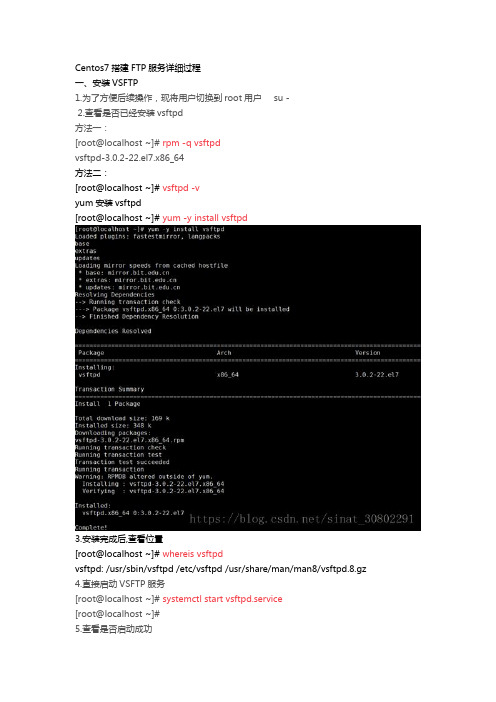
Centos7搭建FTP服务详细过程一、安装VSFTP1.为了方便后续操作,现将用户切换到root用户 su -2.查看是否已经安装vsftpd方法一:[root@localhost ~]#rpm -q vsftpdvsftpd-3.0.2-22.el7.x86_64方法二:[root@localhost ~]# vsftpd -vyum安装vsftpd[root@localhost ~]# yum -y install vsftpd3.安装完成后,查看位置[root@localhost ~]# whereis vsftpdvsftpd: /usr/sbin/vsftpd /etc/vsftpd /usr/share/man/man8/vsftpd.8.gz 4.直接启动VSFTP服务[root@localhost ~]# systemctl start vsftpd.service[root@localhost ~]#5.查看是否启动成功[root@localhost ~]# netstat -npal|grep vsftpdtcp6 0 0 :::21 :::* LISTEN 4432/vsftpd可以看到服务已经启动,端口为21,pid为4432关闭防火墙6.关闭SELinux限制,添加防火墙白名单①设置关闭SELinux对ftp的限制[root@localhost ~]# getsebool -a | grep ftpftp_home_dir --> onftpd_anon_write --> offftpd_connect_all_unreserved --> offftpd_connect_db --> offftpd_full_access --> onftpd_use_cifs --> offftpd_use_fusefs --> offftpd_use_nfs --> offftpd_use_passive_mode --> offhttpd_can_connect_ftp --> offhttpd_enable_ftp_server --> offsftpd_anon_write --> offsftpd_enable_homedirs --> offsftpd_full_access --> offsftpd_write_ssh_home --> offtftp_anon_write --> offtftp_home_dir --> off[root@localhost ~]# setsebool -P ftpd_full_access on②将ftp加入防火墙白名单firewall-cmd --permanent --zone=public --add-service=ftp firewall-cmd --reload查看防火墙状态:firewall-cmd --list-all二、配置修改1.修改配置文件[root@localhost ~]# cd /etc/vsftpd/[root@localhost vsftpd]# vim vsftpd.conf不允许匿名访问(不登录默认访问某目录/var/ftp)anonymous_enable=NO允许ascii文件上传和下载ascii_upload_enable=YESascii_download_enable=YES将用户限制在为其配置的主目录chroot_local_user=YESchroot_list_enable=YESchroot_list_file=/etc/vsftpd/chroot_list三、匿名登录匿名登陆如果设置anonymous_enable=NO表示可以匿名登陆,保存后重新启动vsftp服务systemctl restart vsftpd.service),即可以匿名登陆ftp服务(ftp ipaddr),密码是空,对应目录是/var/ftp,如果你在配置里面配置了anonymous_enable=NO,匿名就无法登录。
linux系统用tftp将centOS7通信win7

用tftp从centOS7上传和下载文件到window中1.在window中下载一个tftp传输工具tftpd322.打开tftpd32 和设置如下图所示:3、安装centOS7中的tftp服务器需要安装xinetd、tftp和tftp-server 3个软件1)如果能上网,通过yum安装:sudo yum install xinetsudo yum install tftpsudo yum install tftp-server2)如果不能上网,可以直接安装提供的rpm包:sudo rpm -ivhsudo rpm -ivhsudo rpm -ivh4、配置centOS7的tftp服务器修改/etc/tftp文件,将其中的disable=yes改为disable=no。
主要是设置TFTP服务器的根目录,开启服务。
修改后的文件如下:service tftp{ socket_type =dgramprotocol =udpwait =yesuser =rootserver =/usr/sbin/server_args =-s /home/mike/tftpboot -cdisable =noper_source =11cps =100 2flags =IPv4}5、启动tftp服务器并关闭防火墙systemctl stop /关闭防火墙systemctl disable /禁止防火墙开机启动sudo /sbin/service xinetd start或 service xinetd restart/etc/xinetd start看到启动[OK]就可以了6、查看tftp服务是否开启netstat -a | grep tftp显示结果为udp 0 0 *:tftp *:*表明服务已经开启,就表明tftp配置成功了。
5、tftp使用(注意:这是centOS7的IP地址)>connect (注意:这是windows的IP地址,即与centOS7通信的目标IP) tftp>get <download file name>tftp>put <upload file name >tftp>q (退出)。
- 1、下载文档前请自行甄别文档内容的完整性,平台不提供额外的编辑、内容补充、找答案等附加服务。
- 2、"仅部分预览"的文档,不可在线预览部分如存在完整性等问题,可反馈申请退款(可完整预览的文档不适用该条件!)。
- 3、如文档侵犯您的权益,请联系客服反馈,我们会尽快为您处理(人工客服工作时间:9:00-18:30)。
centos下tftp的配置
1,安装tftp软件包
1.1安装xinetd
Tftp依赖xinetd,安装tftp包前,必须安装xinetd
[root@localhost Packages]# rpm -q xinetd
[root@localhost Packages]# rpm –ivh xinetd-2.3.14-39.el6_4.i686.rpm
1.2安装tftp包
[root@localhost Packages]# rpm –ivh tftp-server-0.49-7.el6.i686.rpm
2,配置tftp
Tftp的配置文件位于/etc/xinetd.d/tfp中
# vi tftp
# default: off
# description: The tftp server serves files using the trivial file transfer \
# protocol. The tftp protocol is often used to boot diskless \
# workstations, download configuration files to network-aware printers, \
# and to start the installation process for some operating systems.
service tftp
{
disable = no #change the parameter from yes to no, which startup xinetd will bring up tftp service
socket_type = dgram
protocol = udp
wait = yes
user = root
server = /usr/sbin/in.tftpd
#server_args = -s /var/lib/tftpboot #remarks the line, which only allow get file from the tftp server
server_args = -c /var/lib/tftpboot #add the line, which allow client get/put file from the tftp server. Path can be changed.
per_source = 11
cps = 100 2
flags = IPv4
}
充分授权该目录(server_args所指的目录)
# chmod 666 /var/lib/tftpboot (允许第三方可读写)
3,启停tftp业务
# service xinetd restart
#service xinetd start。
